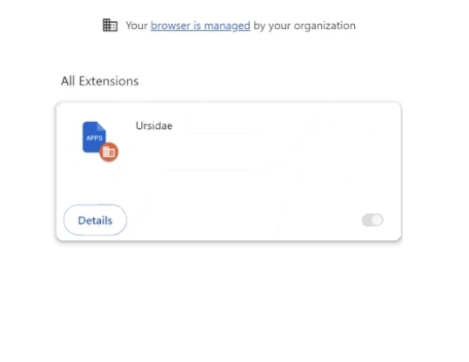Ursidae Ondsinnet utvidelse refererer til en adware-type infeksjon som gjør uønskede endringer i brukernes nettleserinnstillinger og spioner på brukere. Det er ikke spesielt skadelig, og det skader heller ikke datamaskinen direkte, men du bør likevel fjerne Ursidae ondsinnet utvidelse så snart som mulig.
Ursidae er klassifisert som en adware-infeksjon, både på grunn av sin oppførsel og dens installasjonsmetoder. Når den er installert, fungerer den noe som en nettleserkaprer og kaprer i hovedsak nettleseren din. Det gjør uønskede endringer i nettleserens innstillinger for å omdirigere brukere til sponset innhold. Endringer inkluderer en annen hjemmeside / nye faner, og en annen søkemotor angitt som standard. Dette er ganske åpenbare endringer, noe som gjør Ursidae en merkbar infeksjon, selv om brukerne ikke vet hvilken type infeksjon det er nøyaktig.
En bemerkelsesverdig ting om Ursidae er at den også misbruker funksjonen «Administrert av organisasjonen din». Det er en legitim funksjon som noen selskaper bruker for å tillate administratorer å kontrollere ansattes nettlesere eksternt. Funksjonen lar dem endre innstillinger, blokkere bestemte nettsteder osv. Når funksjonen er aktivert i nettleserne, kan ikke brukere gjøre endringer. Dessverre, som mange andre legitime funksjoner, blir «Administrert av organisasjonen din» misbrukt av infeksjoner som adware og nettleserkaprere. Hvis denne funksjonen er aktivert i nettleseren din, bør du kunne se «Administrert av organisasjonen din» når du klikker på nettleserens meny. Uansett hvilke endringer som gjør i Ursidae nettleserens innstillinger, vil du ikke kunne angre dem mens adware er til stede og funksjonen «Administrert av organisasjonen din» er aktivert.
Ursidae er ikke en spesielt farlig infeksjon, da hovedmålet er å utsette brukere for så mye sponset og reklameinnhold som mulig. Du må imidlertid være forsiktig med tilfeldige viderekoblinger. Adware kan prøve å omdirigere deg til alle slags tvilsomme nettsteder, hvorav noen ikke nødvendigvis vil være trygge.
Den Ursidae ondsinnede utvidelsen vil også spionere på deg til en viss grad. Den ønsker hovedsakelig informasjon relatert til surfing, inkludert besøkte nettsteder, søk og IP-adressen din.
Hvis du merker at denne utvidelsen er installert på datamaskinen din, bør du fjerne Ursidae ondsinnet utvidelse før heller enn senere. Vi anbefaler at du bruker anti-malware-programvare i stedet for å velge manuell fjerning.
Ursidae Ondsinnet utvidelse kan installeres via programvarebunting
Hvis du lurer på hvordan Ursidae ble installert på enheten din, skjedde det sannsynligvis via programvarebunting. Det kunne vært knyttet til et gratis program du installerte som et ekstra tilbud. Disse tilbudene er autorisert til å installeres sammen med programmene automatisk, uten å kreve eksplisitt tillatelse fra brukere. Selv om tilbudene teknisk sett er valgfrie, skjules de i innstillinger som brukerne vanligvis ikke bruker for å hindre brukere i å velge dem bort. Dette gjør programvarebunting ganske tvilsom installasjonsmetode, og programmer som bruker det, blir ofte oppdaget som potensielle trusler av antivirusprogramvare.
Tilbudene som legges til gratisprogrammer er teknisk valgfrie, men de må velges bort manuelt hvis brukerne vil forhindre installasjonen. Hvis du vil forhindre disse uønskede installasjonene når du installerer freeware, må du bruke avanserte (tilpassede) innstillinger. Installasjonsvinduet anbefaler å bruke standardinnstillinger, men hvis du følger denne anbefalingen, installeres alle tilbud som er lagt til, automatisk. Men hvis du velger avanserte (tilpassede) innstillinger, vil du ikke bare se hva som er lagt til, men har også muligheten til å velge bort tilbudene. Vi anbefaler alltid å velge bort alle tilbud for å unngå å installere søppelpost som vil tette enheten. Nevnte søppel kan også være vanskelig å fjerne når det er installert. Det er mye lettere å fjerne merket for et par bokser under installasjonen enn det er å avinstallere infeksjoner som adware og nettleserkaprere.
Hvordan fjerne Ursidae ondsinnet utvidelse
Fordi det ikke er en spesielt alvorlig infeksjon, kan du fjerne Ursidae ondsinnet utvidelse både manuelt og ved hjelp av anti-malware-programvare. Sistnevnte ville være lettere fordi programmet ville ta seg av alt. Infeksjoner som adware og nettleserkaprere kan være irriterende å fjerne manuelt, og det er derfor vi anbefaler å bruke anti-malware-programvare.
Når du har slettet Ursidae ondsinnet utvidelse, bør surfingen gå tilbake til normal, og du bør ikke lenger bli tilfeldig omdirigert. Du vil også kunne endre nettleserens innstillinger som vanlig. Meldingen «Administreres av organisasjonen din» forsvinner også.
Offers
Last ned verktøyet for fjerningto scan for Ursidae malicious extensionUse our recommended removal tool to scan for Ursidae malicious extension. Trial version of provides detection of computer threats like Ursidae malicious extension and assists in its removal for FREE. You can delete detected registry entries, files and processes yourself or purchase a full version.
More information about SpyWarrior and Uninstall Instructions. Please review SpyWarrior EULA and Privacy Policy. SpyWarrior scanner is free. If it detects a malware, purchase its full version to remove it.

WiperSoft anmeldelse detaljer WiperSoft er et sikkerhetsverktøy som gir sanntids sikkerhet mot potensielle trusler. I dag, mange brukernes har tendens til å laste ned gratis programvare fra Interne ...
Last ned|mer


Er MacKeeper virus?MacKeeper er ikke et virus, er heller ikke en svindel. Mens det er ulike meninger om programmet på Internett, en masse folk som hater så notorisk programmet aldri har brukt det, o ...
Last ned|mer


Mens skaperne av MalwareBytes anti-malware ikke har vært i denne bransjen i lang tid, gjøre de opp for det med sin entusiastiske tilnærming. Flygninger fra slike nettsteder som CNET viser at denne ...
Last ned|mer
Quick Menu
trinn 1. Slette Ursidae malicious extension fra nettlesere
Avslutte de uønskede utvidelsene fra Internet Explorer
- Åpne IE, trykk inn Alt+T samtidig og velg Administrer tillegg.


- Velg Verktøylinjer og utvidelser (i menyen til venstre). Deaktiver den uønskede utvidelsen, og velg deretter Søkeleverandører. Legg til en ny og fjern den uønskede søkeleverandøren. Klikk Lukk.


- Trykk Alt+T igjen og velg Alternativer for Internett. Klikk på fanen Generelt, endre/fjern hjemmesidens URL-adresse og klikk på OK.
Endre Internet Explorer hjemmesiden hvis det ble endret av virus:
- Trykk Alt+T igjen og velg Alternativer for Internett.


- Klikk på fanen Generelt, endre/fjern hjemmesidens URL-adresse og klikk på OK.


Tilbakestill nettleseren
- Trykk Alt+T. Velg Alternativer for Internett.


- Åpne Avansert-fanen. Klikk Tilbakestill.


- Kryss av i boksen.


- Trykk på Tilbakestill, og klikk deretter Lukk.


- Hvis du kan ikke tilbakestille nettlesere, ansette en pålitelig anti-malware, og skanne hele datamaskinen med den.
Slette Ursidae malicious extension fra Google Chrome
- Åpne Chrome, trykk inn Alt+F samtidig og klikk Settings (Innstillinger).


- Klikk Extensions (Utvidelser).


- Naviger til den uønskede plugin-modulen, klikk på papirkurven og velg Remove (Fjern).


- Hvis du er usikker på hvilke utvidelser fjerne, kan du deaktivere dem midlertidig.


Tilbakestill Google Chrome homepage og retten søke maskinen hvis det var kaprer av virus
- Åpne Chrome, trykk inn Alt+F samtidig og klikk Settings (Innstillinger).


- Under On Startup (Ved oppstart), Open a specific page or set of pages (Åpne en spesifikk side eller et sideutvalg) klikker du Set pages (Angi sider).


- Finn URL-adressen til det uønskede søkeverktøyet, endre/fjern det og klikk OK.


- Under Search (Søk), klikk på knappen Manage search engine (Administrer søkemotor). Velg (eller legg til og velg) en ny standard søkeleverandør, og klikk Make default (Angi som standard). Finn URL-adressen til søkeverktøyet du ønsker å fjerne, og klikk på X. Klikk på Done (Fullført).




Tilbakestill nettleseren
- Hvis leseren fortsatt ikke fungerer slik du foretrekker, kan du tilbakestille innstillingene.
- Trykk Alt+F.


- Velg Settings (Innstillinger). Trykk Reset-knappen nederst på siden.


- Trykk Reset-knappen én gang i boksen bekreftelse.


- Hvis du ikke tilbakestiller innstillingene, kjøper en legitim anti-malware, og skanne PCen.
Fjern Ursidae malicious extension fra Mozilla Firefox
- Trykk inn Ctrl+Shift+A samtidig for å åpne Add-ons Manager (Tilleggsbehandling) i en ny fane.


- Klikk på Extensions (Utvidelser), finn den uønskede plugin-modulen og klikk Remove (Fjern) eller Disable (Deaktiver).


Endre Mozilla Firefox hjemmeside hvis den ble endret av virus:
- Åpne Firefox, trykk inn tastene Alt+T samtidig, og velg Options (Alternativer).


- Klikk på fanen Generelt, endre/fjern hjemmesidens URL-adresse og klikk på OK. Gå til Firefox-søkefeltet øverst til høyre på siden. Klikk på søkeleverandør-ikonet og velg Manage Search Engines (Administrer søkemotorer). Fjern den uønskede søkeleverandøren og velg / legg til en ny.


- Trykk OK for å lagre endringene.
Tilbakestill nettleseren
- Trykk Alt+H.


- Klikk Troubleshooting information (Feilsøkingsinformasjon).


- Klikk Reset Firefox - > Reset Firefox (Tilbakestill Firefox).


- Klikk Finish (Fullfør).


- Hvis du ikke klarer å tilbakestille Mozilla Firefox, skanne hele datamaskinen med en pålitelig anti-malware.
Avinstallere Ursidae malicious extension fra Safari (Mac OS X)
- Åpne menyen.
- Velg innstillinger.


- Gå til kategorien filtyper.


- Tapp knappen Avinstaller ved uønsket Ursidae malicious extension og kvitte seg med alle de andre ukjente oppføringene også. Hvis du er usikker om utvidelsen er pålitelig eller ikke, bare uncheck boksen Aktiver for å deaktivere den midlertidig.
- Starte Safari.
Tilbakestill nettleseren
- Trykk på ikonet og velg Nullstill Safari.


- Velg alternativene du vil tilbakestille (ofte alle av dem er merket) og trykke Reset.


- Hvis du ikke tilbakestiller nettleseren, skanne hele PCen med en autentisk malware flytting programvare.